如何硬盘安装win7
准备Win7镜像文件,用工具制作启动U盘,将镜像拷入U盘,重启电脑,进BIOS设U盘为第一启动项,进入安装界面,按提示操作,选分区、格式化,即可完成硬盘安装。
准备工作
-
备份重要数据:在开始安装前,务必备份C盘(通常是系统盘)中的重要文件,如文档、图片、视频等,因为安装过程中可能会格式化C盘,导致数据丢失,可以将数据备份到其他分区,如D盘、E盘,或者外部存储设备,如移动硬盘、U盘等。

-
下载Win7系统镜像文件:从微软官方网站或其他可靠渠道获取Windows 7的ISO镜像文件,确保下载的文件完整且未损坏,可以通过校验文件的哈希值来验证。
-
准备安装工具:除了系统镜像文件外,还需要一个能够解压ISO文件的工具,如WinRAR或7-Zip,为了方便安装,建议准备一个容量足够的U盘,用于制作启动盘(可选)。
安装步骤
| 步骤 | 操作描述 |
|---|---|
| 创建新的虚拟驱动器(可选) | 如果不想直接在当前硬盘上进行安装,可以使用虚拟光驱软件(如Daemon Tools)加载ISO文件,创建一个虚拟的光驱驱动器,这样可以避免对实际硬盘分区的影响,但需要额外的软件支持。 |
| 解压ISO文件 | 选择一个非系统盘(例如D盘或E盘)作为目标位置,使用解压工具将下载好的Win7 ISO文件解压到该盘中,注意不要选择C盘,以免覆盖现有系统。 |
| 运行安装程序 | 打开解压后的文件夹,找到并双击“setup.exe”文件以启动安装向导,如果出现用户账户控制提示,请点击“是”允许程序运行。 |
| 选择安装类型 | 在安装向导中,你会看到两个选项:“升级”和“自定义(高级)”,如果你希望保留现有的Windows设置和个人文件,可以选择“升级”;如果你想全新安装或者对分区有特殊要求,则应选择“自定义(高级)”,对于大多数情况,推荐选择“自定义(高级)”,这样可以更好地控制安装过程。 |
| 设置分区和格式化 | 你需要选择要安装Windows 7的分区,如果你选择了一个全新的硬盘或是已经清空了所有数据的旧硬盘,那么可能需要先创建一个新的分区,否则,可以直接选择一个现有的空闲分区。 选中目标分区后,点击“下一步”,此时会弹出一个警告窗口询问是否要格式化所选分区,为了确保成功安装,通常需要对该分区进行格式化,确认无误后点击“确定”。 |
| 开始复制文件 | 完成上述步骤后,安装程序会自动开始将必要的文件复制到指定的位置,并配置系统,这个过程可能需要几分钟到十几分钟不等,具体取决于计算机性能,在此期间,请不要中断电源或关闭计算机。 |
| 重启进入安装阶段 | 文件复制完毕后,系统会提示需要重新启动计算机以便继续安装过程,按照指示操作,当电脑再次启动时,它应该会自动进入Windows 7的安装环境,如果没有自动进入,请检查BIOS/UEFI设置中的启动顺序,确保硬盘位于首位。 |
| 完成安装 | 随后,按照屏幕上的指示完成剩余的设置步骤,包括接受许可协议、输入产品密钥(如果有的话)、设置用户名和密码、调整地区和时间等,等待系统自动配置并准备就绪,一旦完成这些步骤,你就可以享受到全新的Windows 7操作系统了! |
注意事项
-
驱动程序问题:安装完成后,可能需要手动安装一些硬件设备的驱动程序,特别是显卡、声卡等关键组件,可以从设备制造商的官方网站下载最新的驱动程序,或者使用驱动精灵等第三方工具自动检测和安装驱动。
-
激活问题:如果使用的是正版的Win7系统镜像,并且输入了有效的产品密钥,系统应该会自动激活,如果没有激活,可以在系统中通过“计算机”右键菜单中的“属性”选项进入激活界面,按照提示进行激活操作。

-
软件兼容性:虽然Win7是一个成熟的操作系统,但某些较新的软件可能不再支持Win7,在安装新软件之前,最好先查看软件的系统要求,确保其与Win7兼容。
通过以上步骤,你应该能够顺利地在硬盘上安装Windows 7操作系统,如果在安装过程中遇到任何问题,可以参考微软官方文档或寻求专业人士的帮助。
FAQs
Q: 硬盘安装Win7时出现“无法定位程序输入点”的错误怎么办?
A: 这种错误通常是由于系统缺少某些必要的动态链接库(DLL)文件引起的,解决方法包括从健康的另一台计算机上复制缺失的DLL文件到问题机器中,或者使用系统修复工具如sfc /scannow命令来扫描并恢复受损或丢失的系统文件,也可以尝试更新相关软件到最新版本,有时这能解决因版本过旧导致的不兼容问题。

Q: 如何在没有光驱的情况下创建Win7启动盘?
A: 即使您的计算机没有内置光驱,仍然可以通过USB闪存驱动器来创建可引导的Win7安装介质,您需要一个容量至少为4GB的空白U盘,利用微软提供的Media Creation Tool或者其他第三方工具(如Rufus),选择“创建安装介质”选项,并按照向导指示将ISO镜像写入U盘中,完成后,记得在BIOS设置中将U盘设置为首选启动项,这样就能像使用光盘一样从U盘启动并安装Windows 7了。
版权声明:本文由 芯智百科 发布,如需转载请注明出处。






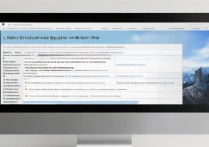
 冀ICP备2021017634号-12
冀ICP备2021017634号-12
 冀公网安备13062802000114号
冀公网安备13062802000114号